Adobe Illustrator ofrece una variedad de herramientas potentes que te ayudarán a crear gráficos y diseños impresionantes. Este capítulo se centra en las herramientas de selección, que son el corazón de tu trabajo con Illustrator. Aprenderás cómo utilizarlas de manera efectiva para editar y optimizar tus diseños.
Principales conclusiones
Las herramientas de selección en Illustrator son fundamentales para seleccionar, editar y organizar objetos de manera precisa. Las herramientas más importantes son la herramienta de selección, la herramienta de selección directa y la varita mágica. Cada una de estas herramientas tiene características y funciones propias que te permiten un flujo de trabajo fluido. Confía en los atajos y experimenta con las nuevas funciones para refinar tu diseño.
Guía paso a paso
Herramienta de selección
Comienza con la herramienta de selección, probablemente la herramienta más utilizada en Illustrator. Este símbolo de flecha negra te permite activar objetos y moverlos en el área de trabajo. Verás que al hacer clic en un objeto también obtienes controladores en las esquinas y bordes. Estos te permiten escalar y distorsionar objetos.
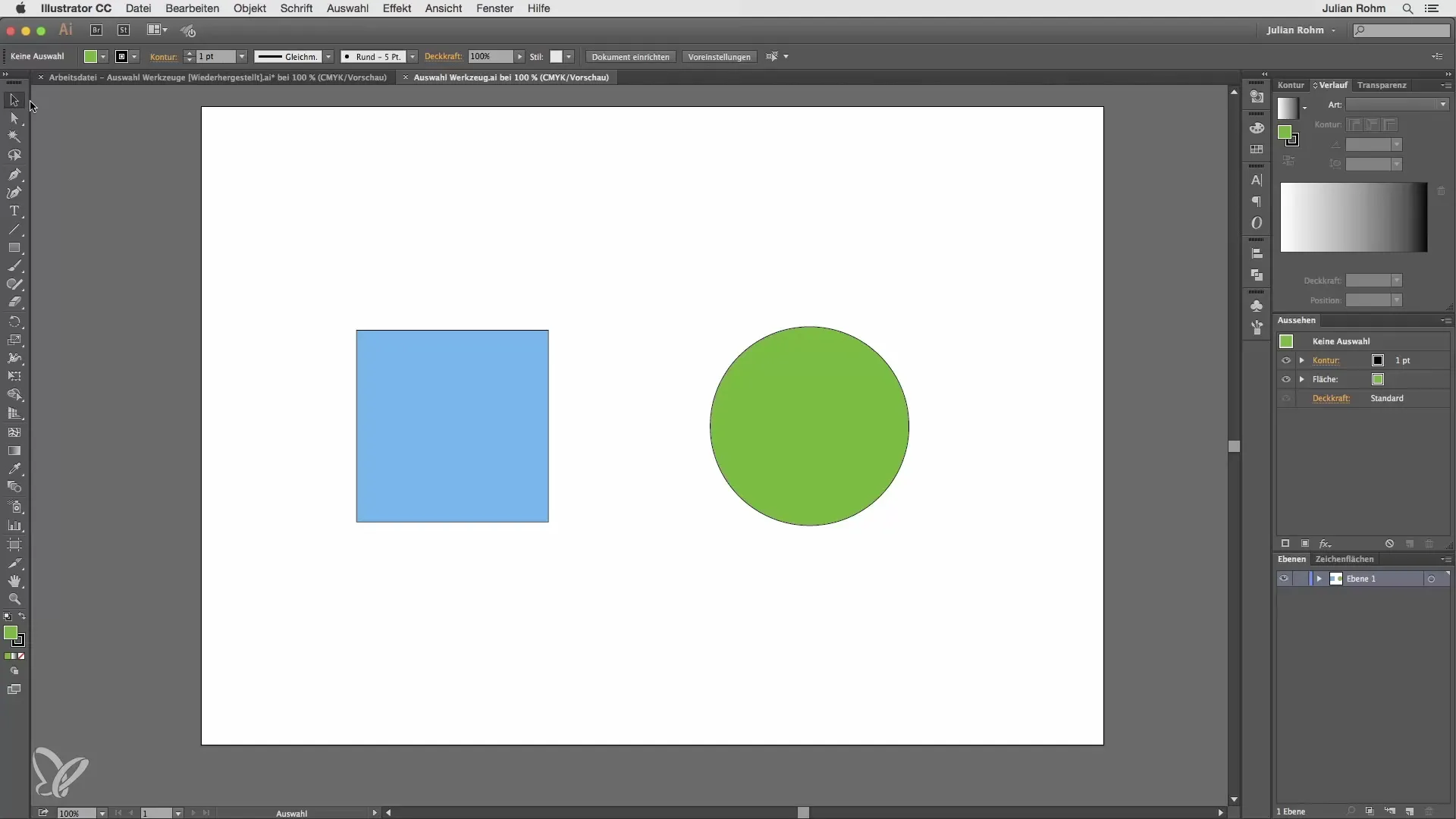
Pulsa la tecla Shift mientras arrastras para cambiar el tamaño del objeto de manera proporcional y evitar distorsiones. Este simple truco asegura que tus gráficos mantengan la forma deseada.
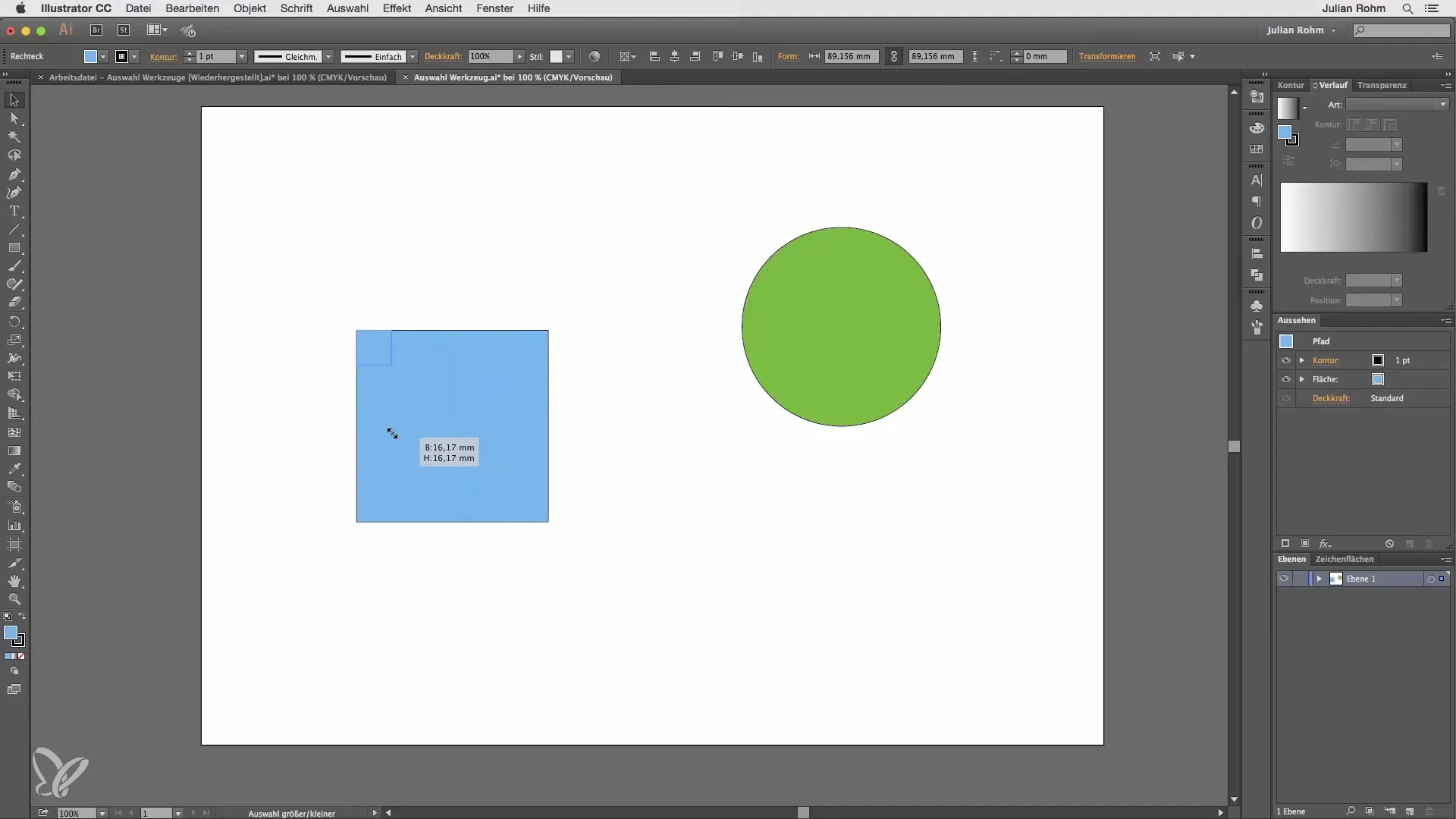
Particularmente interesante es la introducción de las esquinas redondeadas en Illustrator CC. Con los controladores blancos, puedes redondear las esquinas de un rectángulo sin escalas y mejorar todo el estilo de tu diseño.
Herramienta de selección directa
La herramienta de selección directa tiene una funcionalidad especial. Con un clic en el símbolo de flecha blanca, puedes no solo seleccionar objetos enteros, sino también puntos de camino individuales. Así puedes definir y editar la forma deseada de tu objeto de manera precisa.
Por ejemplo, si trabajas en un rectángulo, puedes seleccionar una esquina y redondearla independientemente de las demás. Esto es particularmente útil para aportar variedad a tu diseño.
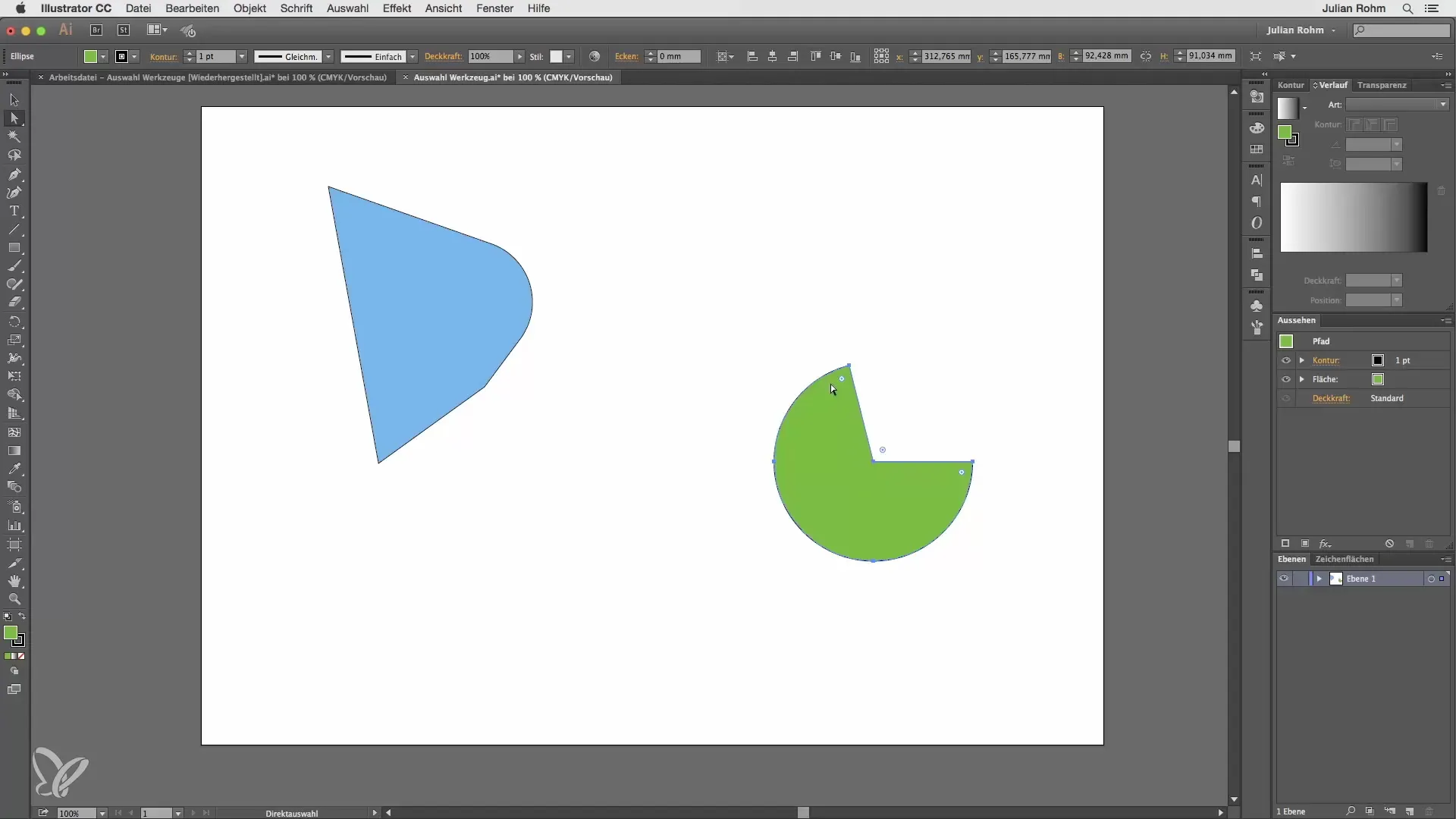
Herramienta de selección de grupo
La herramienta de selección de grupo te permite seleccionar y editar objetos en grupos. Primero seleccionas dos o más objetos y los agrupas. Luego, puedes usar la herramienta de selección de grupo para seleccionar un solo objeto y, en un segundo clic sobre el objeto, seleccionar todos los demás en el grupo. Esto simplifica enormemente el trabajo con diseños complejos.
Varita mágica
La varita mágica es otra herramienta muy efectiva que te permite seleccionar objetos similares según su color. Si haces clic en un círculo verde, la varita mágica seleccionará automáticamente todas las otras áreas verdes, incluso si tienen matices de color ligeramente diferentes.
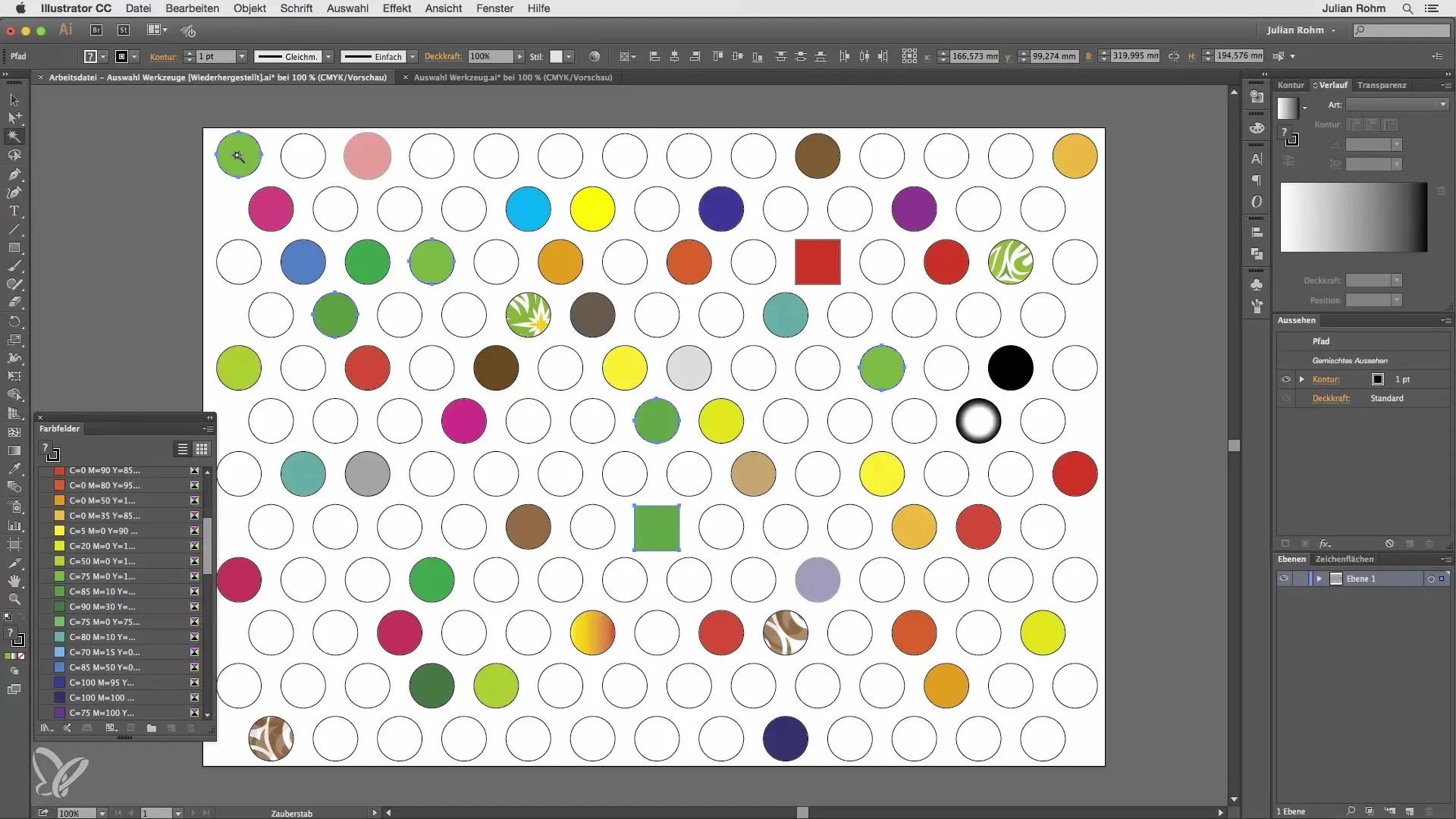
Las configuraciones para la varita mágica son especialmente importantes para controlar la selección. Puedes ajustar la tolerancia para que solo se seleccionen objetos con el mismo tono exacto. Esto se hace haciendo doble clic en la herramienta y configurando los valores de tolerancia.
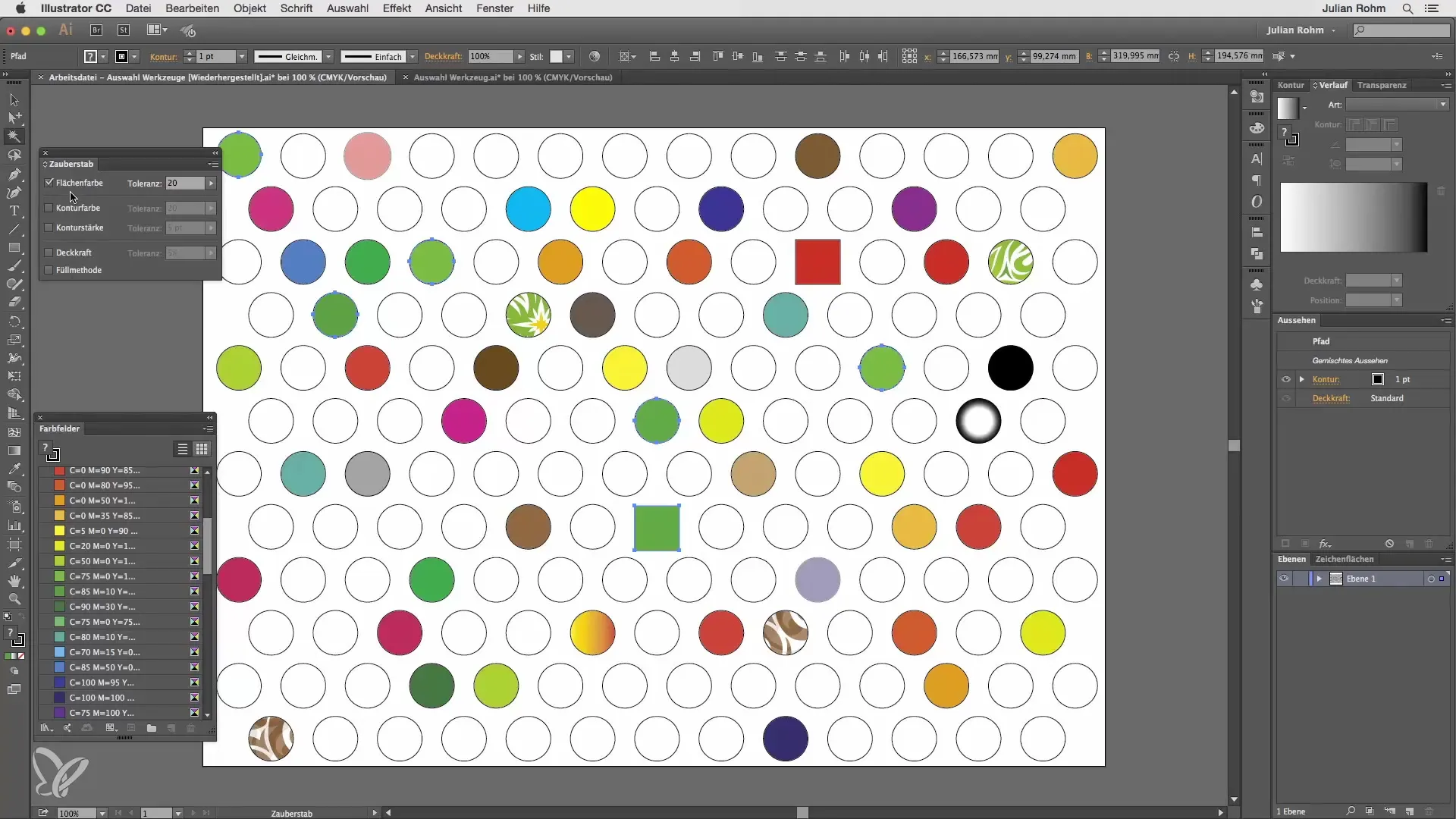
Herramienta de lazo
La herramienta de lazo es ideal para trabajar con precisión, especialmente si usas una tableta gráfica. Puedes dibujar una selección alrededor de objetos, lo que a menudo es complicado con la herramienta de selección normal. Mantén presionada la tecla Shift mientras trabajas para agregar más objetos o la tecla Alt para quitar objetos de tu selección.
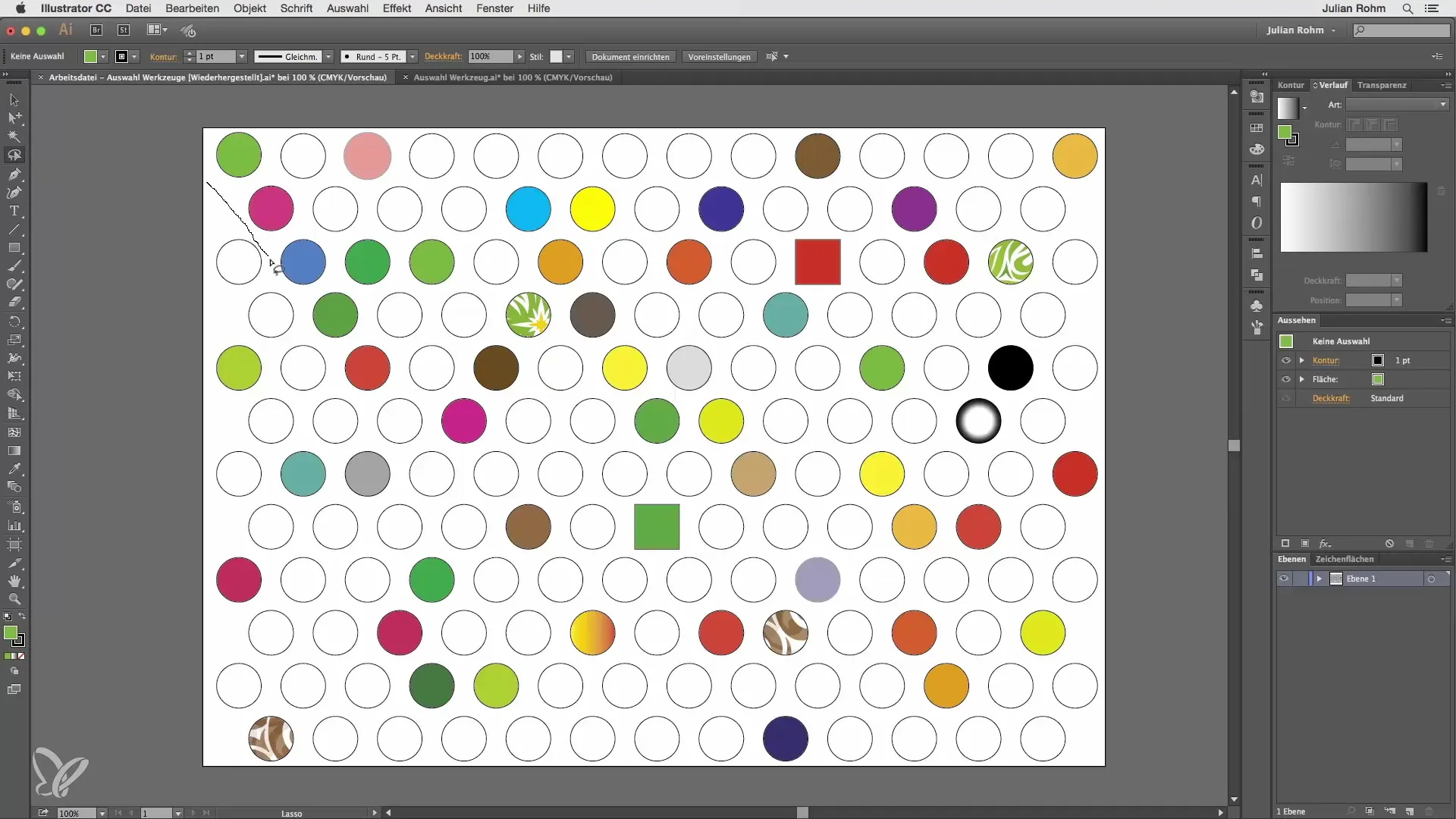
Resumen
Esta guía te ha dado una visión general sobre las diferentes herramientas de selección en Adobe Illustrator. Cada herramienta tiene funciones específicas que pueden hacer que tu diseño sea más eficiente. Practica regularmente para desarrollar tus habilidades y aprovechar al máximo estas herramientas.
Preguntas frecuentes
¿Cómo puedo escalar objetos proporcionalmente?Mantén presionada la tecla Shift mientras arrastras los controladores en las esquinas.
¿Cuál es la diferencia entre la herramienta de selección y la herramienta de selección directa?La herramienta de selección selecciona objetos enteros, mientras que la herramienta de selección directa permite seleccionar puntos de camino individuales.
¿Cómo funciona la varita mágica?Selecciona automáticamente objetos similares según su color; los valores de tolerancia se pueden ajustar.
¿Cómo agrupo varios objetos?Selecciona los objetos y ve a "Objeto" > "Agrupar".
¿Qué hace que la herramienta de lazo sea tan especial?Permite una selección libre de objetos, ideal para formas complejas.


